Overfør filer mellom iPhone og PC trådløst

Jeg vet at mange tenker “hvorfor ikke brukeDropbox eller Skydrive? ” Du har rett. Det er et perfekt alternativ mens du er på farten, men når jeg er på mitt lokale nettverk, lar FileApp meg åpne en ftp-adresse i Windows Explorer og kopiere / lime inn filene direkte. Den tar ut "mellommann" mens han er i samme WiFi-nettverk.
Bruker FileApp på iPhone med Windows
Installer først FileApp på enheten din fra App Store.
Når den startes, viser FileApp instrumentbordetsom lar deg administrere filer på iOS-enheten din. Først vil jeg legge til filer fra min iPhone som må kopieres til datamaskinen min. Trykk på Bilder og videoer fra enheten din, gi den tilgang til Bilder-appen din. Velg deretter bildene du vil legge til.
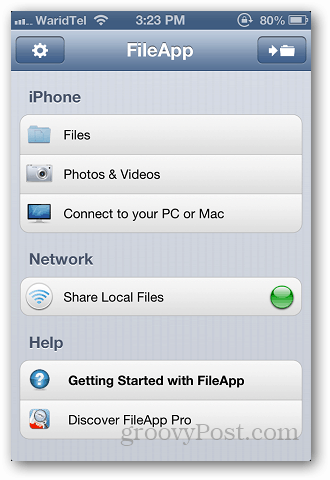
Klikk på Filer fra dashbordet og se de lagrede filene under mappen Importerte filer.
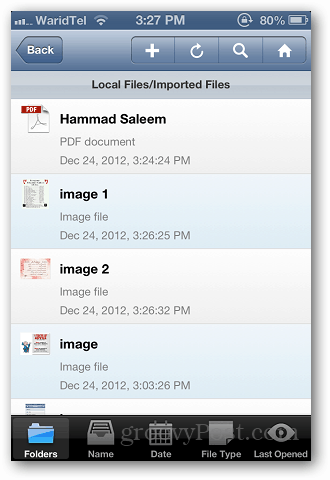
Når du har filene du vil overføre, går du tilbake til dashbordet og trykker på Del lokale filer.
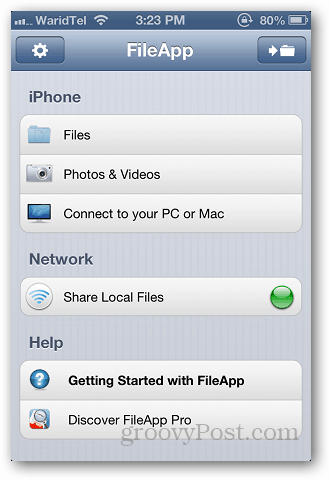
Slå på FTP-deling og merk ftp-adressen og portnummeret derfra.
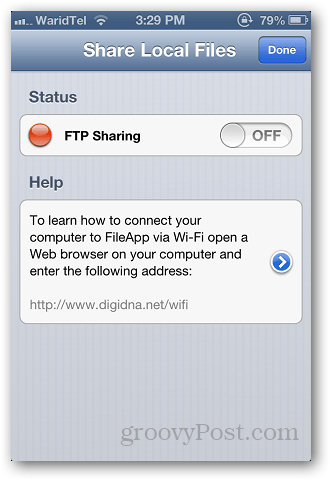
Nå åpner du Windows Utforsker og limer inn adressen du kopierte fra appen. Forsikre deg om at FileApp også kjører på enheten din. Skriv inn adressen som ftp: //xxx.xxx.xx.xx: port # og trykk Enter.
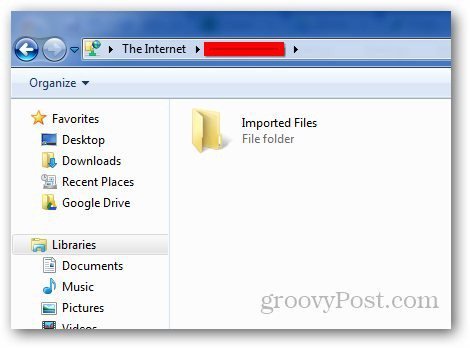
Åpne mappen importerte filer, velg filene du vil kopiere og lime til datamaskinen. Da kan du også flytte filer fra datamaskinen til iPhone eller iPad.
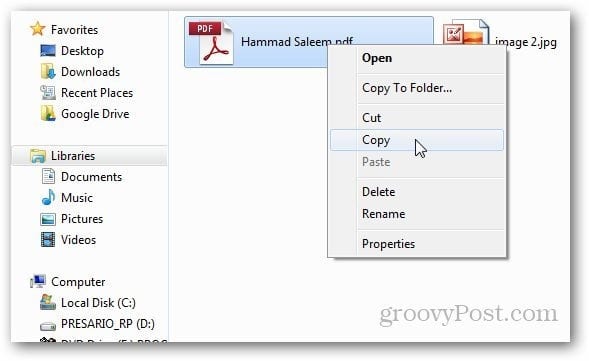
Det beste jeg liker med denne appen er at dukan åpne mange forskjellige filformater som ikke støttes opprinnelig. Under testene mine åpnet jeg PDF- og Microsoft Office DOCX-filer uten problemer. Men for videoer kan du bare spille av standard iPhone-formater - H.264 og MPEG-4.
FileApp er gratis, men det er også en Pro-versjon for $ 5,99 som tilbyr avanserte funksjoner som å flytte flere filer på en gang, mappenavn, taleopptak og mye mer.










Legg igjen en kommentar